Correction des notifications de demande d’achat ne fonctionnant pas sur iPhone, iPad, Mac
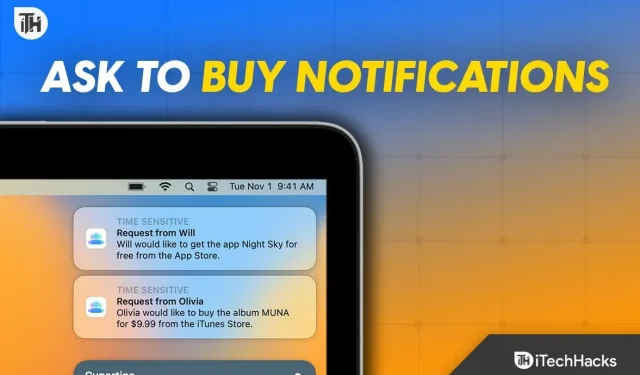
L’iPhone d’Apple possède des fonctionnalités difficiles à reproduire sur n’importe quel appareil. Ces fonctionnalités sont exclusives aux appareils iOS. L’une de ces fonctionnalités est Demander à acheter. Si vous êtes sur un Apple Family Plan, vous avez peut-être reçu des notifications « Demander à acheter ».
De plus, la fonction Demander à acheter est spécialement conçue pour les enfants de moins de 13 ans. Si cela est ajouté à votre forfait familial, chaque fois qu’un enfant souhaite acheter quelque chose, l’achat est envoyé à l’appareil de l’administrateur de la famille en tant que demande d’achat. Maintenant, si vous confirmez cette demande, le montant sera débité de votre carte et l’achat sera terminé.
Cependant, si vous refusez la demande, l’achat sera annulé. Cependant, l’enfant peut le redemander. Mais que se passe-t-il lorsque vous ne recevez même pas ces notifications Demander à acheter ? Eh bien, c’est ce que les utilisateurs vivent actuellement car les notifications d’achat ne fonctionnent pas. Voici notre guide pour vous aider à y remédier.
Que sont les notifications d’achat ?

Supposons que vous ayez un enfant ajouté à la maison et qu’il vous demande d’acheter quelque chose en ligne, vous recevrez une notification. Vous pouvez accepter ou refuser la demande selon votre choix.
Si vous approuvez, l’enfant pourra acheter l’article, mais si vous refusez, l’achat sera annulé et votre enfant pourrait se sentir contrarié par la décision globale. Cependant, le problème est que les parents ne peuvent pas voir les demandes car les notifications ne sont pas reçues.
Par conséquent, si vous ne voulez pas que votre enfant soit insatisfait, vous devez vous assurer qu’il commande ses produits préférés. Mais si vous ne recevez pas de notifications de demande d’achat, vous pouvez lire ce guide à la place pour résoudre le problème.
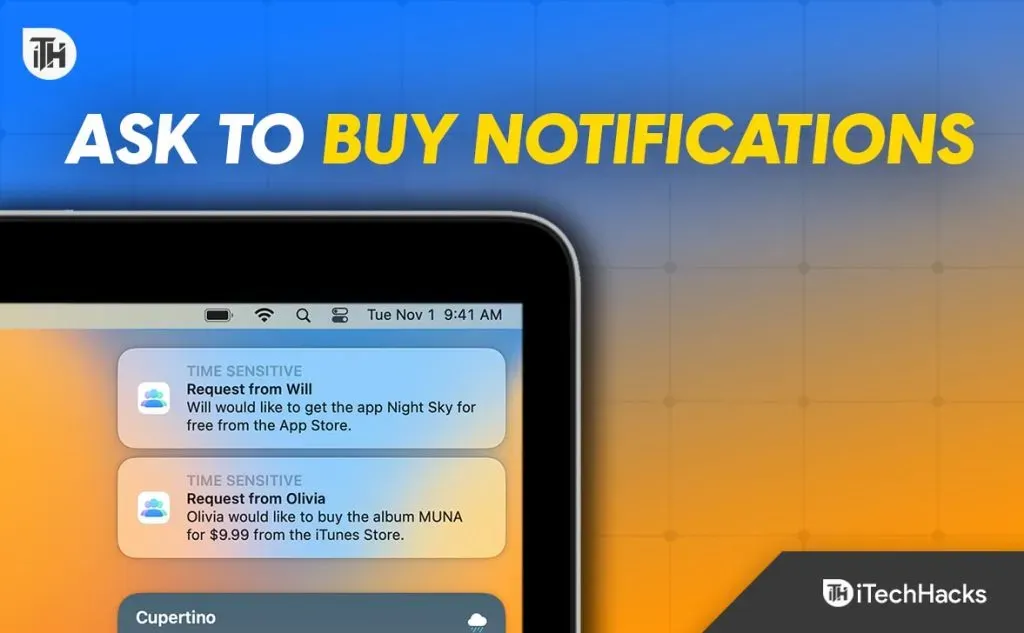
Façons de demander à acheter des notifications qui ne fonctionnent pas sur iPhone, iPad, MacOS
Si vous rencontrez un problème où la notification Demander à acheter ne fonctionne pas, veuillez lire ceci attentivement et vous le comprendrez. De plus, les étapes sont synonymes d’appareils iPhone et iOS.
Solution 1 : Redémarrez votre appareil
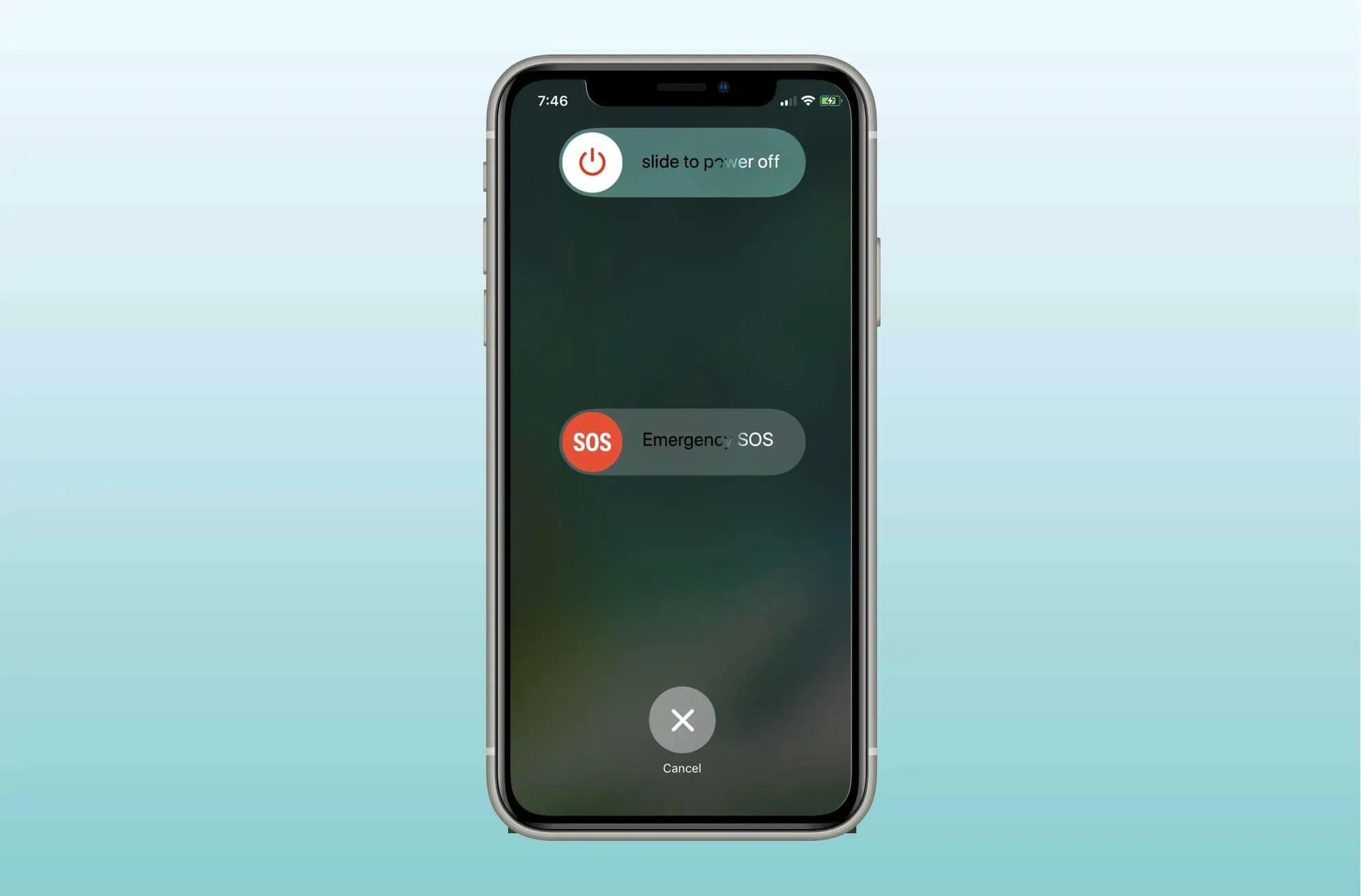
La solution technique la plus ancienne à tout problème consiste probablement à redémarrer l’appareil. Dans cette situation aussi, tout n’est pas ainsi. Redémarrez doucement votre téléphone et vérifiez si la notification Ask to Buy a commencé à fonctionner.
Aussi, ne le redémarrez pas de manière traditionnelle. Au lieu de cela, éteignez-le, attendez quelques minutes, puis rallumez-le pour l’éteindre complètement. Si cela ne résout pas votre problème, passez au correctif suivant.
Correctif 2 : Problèmes de compatibilité
Si votre enfant utilise un appareil iOS assez ancien, la fonction Demander à acheter peut ne pas être prise en charge sur cet appareil. Dans ce cas, vous devez vérifier si l’appareil utilisé par votre enfant exécute iOS 10 ou une version ultérieure. Si ce n’est pas le cas, vous devez acheter un nouvel appareil ou décider de ne recevoir aucune notification.
Correctif 3 : Vérifier l’identifiant Apple
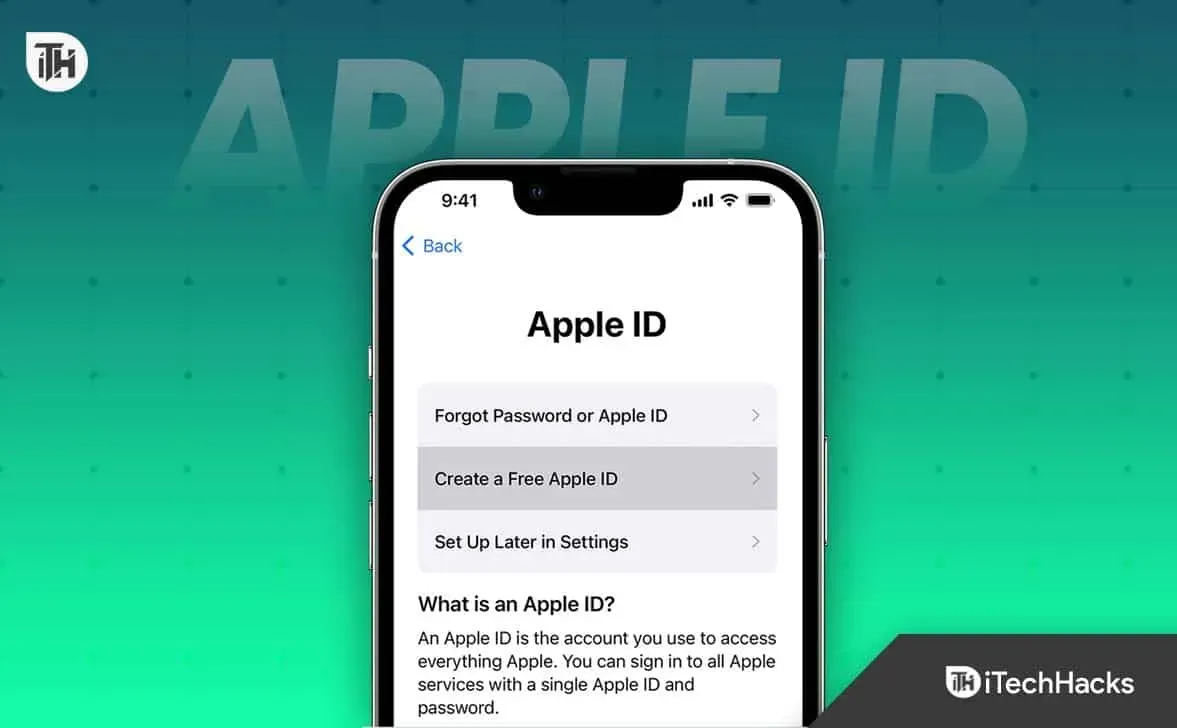
Si l’identifiant Apple utilisé sur l’appareil de partage familial et votre appareil sont différents, vous ne verrez pas la notification Demander à acheter. De plus, votre enfant verra également l’erreur « Impossible de demander l’autorisation ».
Assurez-vous donc que tous les appareils de votre maison sont connectés avec le même identifiant Apple et liés à iCloud pour créer une expérience et un plan familiaux complets.
De plus, des problèmes peuvent survenir même à partir d’iTunes. Assurez-vous qu’iTunes est synchronisé avec iCloud et votre identifiant Apple afin que les notifications de demande d’achat puissent fonctionner de manière transparente.
Correctif 4 : assurez-vous que la fonction Demander à acheter est activée
Si votre enfant a moins de 13 ans, Demander à acheter est activé par défaut. Cependant, nous avons vu plusieurs cas où il a été désactivé mais n’a pas été activé par la suite. Si vous ne savez pas s’il est activé ou non, voici les étapes à suivre pour l’activer :
- Ouvrez les paramètres.
- Cliquez sur « Famille ».
- Cliquez maintenant sur le nom de votre enfant et cliquez sur « Demander à acheter ».

- Cliquez sur « Activer la demande d’achat » si elle n’est pas activée.
C’est tout. Désormais, chaque fois que cette personne ou votre enfant fera une demande d’achat, vous recevrez une notification.
Correctif 5 : assurez-vous que le contenu est pris en charge
Si vous rencontrez toujours le problème, votre enfant essaie peut-être d’effectuer un achat dans un magasin approuvé par Apple. Il est également possible que le contenu avec une demande d’achat ne soit pas pris en charge.
Supposons que votre enfant essaie d’effectuer un achat sur eBay au lieu d’Amazon ; vous ne recevrez pas de notification « Demander à acheter » car il n’est pas pris en charge. Étant donné qu’Amazon s’associe à Apple sur Ask to Buy, il s’assurera de vous le faire savoir.
De plus, certaines écoles créent actuellement un identifiant Apple pour leurs enfants. Donc, si votre enfant essaie de faire un achat en connaissance de cause, vous ne recevrez pas de notification car cela est complètement hors de portée.
Correctif 6 : Réinitialiser la demande d’achat
Si aucun des correctifs ci-dessus n’a fonctionné jusqu’à présent, il est dans votre intérêt de réinitialiser l’option Demander pour acheter. La réinitialisation est toujours connue pour résoudre des problèmes autrement difficiles à résoudre si facilement. Si vous ne le savez pas, suivez ces étapes pour réinitialiser Ask to Buy :
- Ouvrez les paramètres.
- Cliquez sur « Famille ».
- Cliquez maintenant sur le nom de votre enfant.
- Cliquez ensuite sur « Demander à acheter ».
- Définissez maintenant Exiger l’approbation d’achat sur Désactivé.
- Redémarrez votre téléphone.
- Allez au même endroit et activez « Exiger une preuve d’achat ».
C’est tout. Vous devriez maintenant commencer à recevoir une notification de demande d’achat chaque fois que votre enfant demande à acheter quelque chose.
ligne de fond
Eh bien, c’est tout ce que nous avons sur la façon dont vous pouvez réparer les notifications qui ne fonctionnent pas sur votre iPhone ou iPad si vous demandez à acheter des notifications. Nous espérons que ce guide vous a aidé. Si vous avez encore des questions ou des préoccupations, veuillez laisser un commentaire ci-dessous.
Laisser un commentaire